Power Point ou PowerPoint é o nome de um dos programas mais populares criados pela Microsoft. Trata-se de um software que permite realizar apresentações através de diapositivos (mais conhecidos no Brasil como “slides”). O programa contempla a possibilidade de utilizar texto, imagens, música e animações. Deste modo, a criatividade do utilizador é decisiva para que as apresentações sejam atractivas e consigam manter a atenção do receptor. O Power Point faz parte do pacote Microsoft Office juntamente com o Word, o Excel e outros programas. Tendo em conta as suas características, é a melhor opção oferecida pela Microsoft para preparar uma aula, lançar um produto ou comunicar uma ideia na presença de uma audiência.
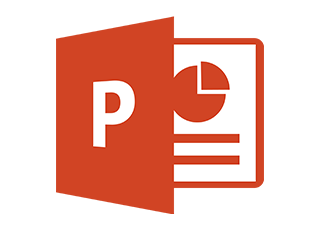
Além das que listamos acima, o Power Point possui diversas funções que são pouco conhecidas e menos intuitivas, até mesmo por quem já utiliza o programa há um tempo. Dentre as funções mais úteis do Power Point, tem-se as seguintes: É possível mudar o formato das imagens: para utilizar essa função, adicione a imagem no slide, em seguida vá em “formatar”, depois selecione “cortar”, nesse momento irá aparecer a opção de demarcar forma, basta escolher a forma desejada. É possível criar botões que podem ser clicados: trata-se de um recurso interessante para aulas, às quais serão utilizadas pelos alunos posteriormente, o recurso permite que a apresentação seja navegada por tablets e celulares com mais facilidade. Para utilizar esse recurso, vá em “inserir”, em seguida clique em “formas”, dentro das formas, clique em “botões de ação”, depois escolha a ação e selecione “clique do mouse”. É possível criar slides em camadas: é um recurso útil para quem quer tornar o slide mais funcional. Para usar essa ferramenta, vá em “selecionar”, em seguida “Painel de Seleção”, lá você encontrará todos os objetos disponíveis, em cada objeto existe um ícone que lembra um olho, clique sobre o objeto para ocultar ou exibir a camada. É possível remover fundo de fotos: é uma ferramenta que remete à apresentação mais profissionalismo, e também poupa tempo de quem teria que remover o fundo de uma imagem em outros aplicativos. Para utilizar essa função, adicione a imagem, depois vá em “formatar” e em seguida clique em “remover plano de fundo”, depois, basta marcar as áreas que quer remover. Além das funções do Power Point que listamos acima, uma função muito útil é a de salvar a apresentação em formato PDF, isso pode proteger sua apresentação de edições de terceiros e também deixar o arquivo menor. Para usá-la, vá em “arquivo”, depois clique em "exportar", por último, clique em “criar PDF” escolhendo o local onde deseja salvar sua apresentação.
Agora que você já sabe para que serve e quais são suas principais características e funções, listamos um passo a passo detalhado de como usar o Power Point, destinado a qualquer pessoa que queira começar a fazer uma apresentação.
1- Escolha o tema: abra o programa e clique em “nova apresentação”, em seguida, escolha o tema de sua preferência, nesse momento escolha a variação de cores desejada (há a opção de slide em branco, para completa customização);
2- Insira um novo slide: na página inicial, clique em “novo slide”;
3- Insira as informações que você deseja em cada um dos slides;
4- Formate seu texto: clique na escrita, em seguida, na página inicial escolha o modelo e o tamanho da fonte;
5- Adicione imagens ou outras mídias: no canto superior, vá em “inserir” e escolha o elemento que você deseja, pode ser imagem, imagem online, formas, gráficos e etc;
6- Adicione anotações: isso pode te ajudar no momento das apresentações, no canto inferior direito, clique em anotações, uma caixa de texto irá aparecer embaixo do slide. Essas anotações não aparecem nos slides.
7- Salve sua apresentação: vá na guia “arquivo”, em seguida, clique em “salvar”, dê um título à sua apresentação e conclua a ação.
8- Apresente: para apresentar, você pode clicar em fazer apresentação (ao lado do zoom), ou simplesmente clicar em “f5” no seu teclado.